
Kaip suformatuoti standųjį diską arba paleisti „Check Disk“ iš „Windows“ komandų eilutės
Kaip suformatuoti standųjį diską arba paleisti „Check Disk“ iš „Windows“ komandų eilutės

Uneori ne gasim in situatia de a nu putea accesa un anumit kietas diskas arba USB diskas. In astfel de cazuri nu putem sa speram decat ca putem repara erorile de pe acesta; altfel, singura posibilitate de a recupera acesul la dispozitiv este Formatas jam.
Atunci cand un kietas diskas (arba USB diskas) nu raspunde comenzilor utilizatorului sau afiseaza kritimas, una dintre posibilitatile de Atlyginimas a acestuia este verificarea cu utilitatea Check Disk (ir tool de sistem rūpinimasis scaneaza disk-ul pentru a identifica eventuale erori si care incearca rezolvarea acestora daca este posibil). O modalitate rapida de a lansa Check Disk pentru verificarea unui disk sau a unei partitii este prin intermediul Komandos raginimas.
Cum verificam un hard-disk cu Check Disk via Command Prompt?
- atidaryti Komandos raginimas Cu Administratoriaus privilegijos (Via Pradėti meniu, Pradėkite ekraną arba Win X Menu)
- Skonio komanda chkdsk /f X: (kur X: este litera atribuita hard-diskului, partitiei sau USB drive-ului pentru care doriti sa lansati Check Disk), apoi dati Įveskite
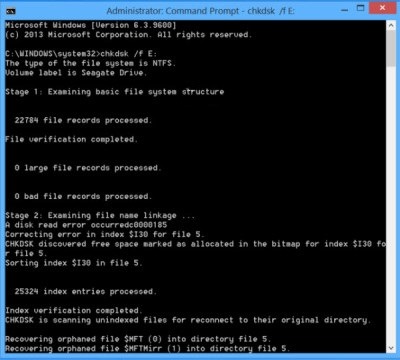
Verificarea Check Disk poate dura intre cateva minute si cateva ore bune, in functie de marimea disk-ului si a volumului de date aflate pe acesta. Daca sunteti norocosi, dupa completarea procesului de verificare si reparare a Check Disk veti putea sa accesati din nou drive-ul cu probleme. Altfel nu va ramane decat sa formatati respectivul drive.
Cum putem formata un hard-disk prin intermediul Command Prompt?
- Atidaryk vieną Komandos raginimas cu privilegii de administrator
- tada įveskite komandą format X: /fs:ntfs (kur X: este litera atribuita drive-ului pe care doriti sa-l formatati), apoi dati Įveskite (este posibil sa vi se ceara sa introduceti si numele sau marca drive-ului respectiv, ex. Seagate)
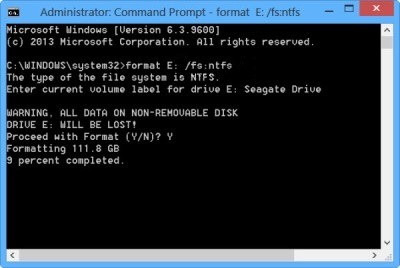
In cazul in care verificarea si repararea drive-ului cu Check Disk nu are efect, avem totusi o veste buna: formatarea dureaza mai putin. Succes!
Slapti nustatymai – How to format or run Check Disk on a drive using Windows Command Prompt
Kaip suformatuoti standųjį diską arba paleisti „Check Disk“ iš „Windows“ komandų eilutės
Kas naujo
Apie slaptas
Aistringa apie technologijas, aš mėgstu išbandyti ir rašyti vadovėlius apie „Windows“ operacines sistemas, siekdamas sužinoti įdomių dalykų.
Peržiūrėti visus slaptus įrašusGalbūt jus taip pat domina...

